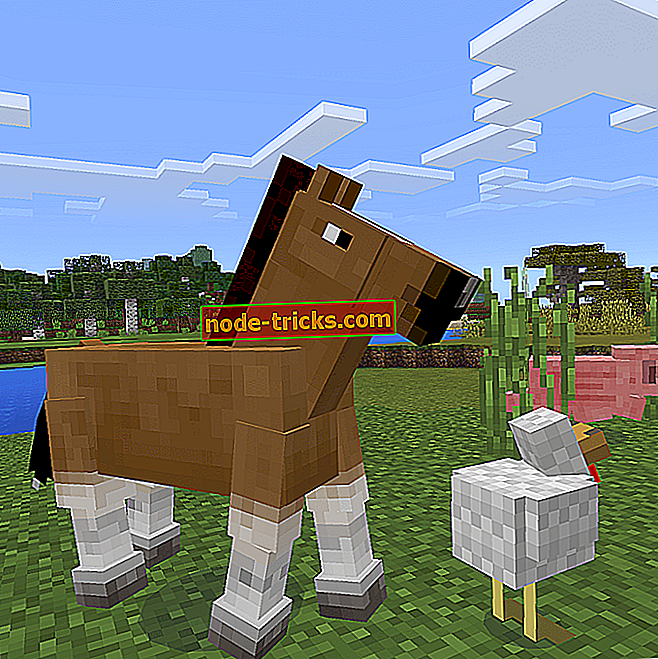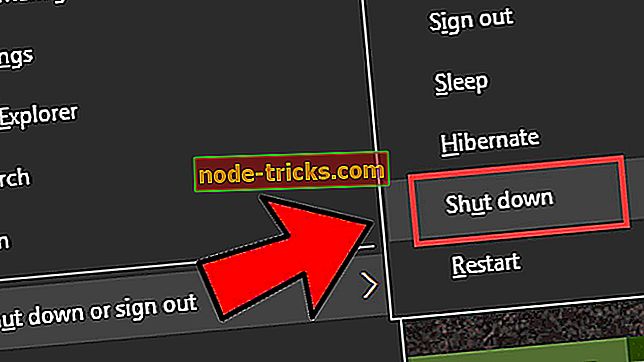Повне виправлення: помилка оновлення Windows 0x80190001
Іноді інсталяція останніх оновлень на комп'ютері Windows може тривати довше, ніж очікувалося, оскільки існують різні технічні проблеми та помилки, які можуть блокувати та / або обмежувати процес оновлення.
Однією з найпоширеніших помилок оновлення Windows є помилка 0x80190001 . Ось як описує його один користувач:
Оновлення до Windows 10 з windows 7 pro. Повторно отримуючи код помилки 0x80190001 після довгого очікування на завантаження. Існує також повідомлення для перевірки налаштувань мережі. Засіб виправлення неполадок не вдалося знайти жодних проблем, тому я видалив себе з домашньої групи. Ніякої різниці немає.
Ця помилка впливає на всі версії Windows. Насправді, багато користувачів повідомили, що помилка 0x80190001 блокує інсталяцію Creators Update.
Як виправити помилку 0x80190001
Помилка 0x80190001 може запобігти завантаженню нових оновлень, що може призвести до проблем із сумісністю та безпекою. Говорячи про проблеми з оновленням, ось деякі з проблем, про які повідомляли користувачі:
- Помилка оновлення Windows 10 - якщо оновлення Windows 10 завершилося невдало через цей код помилки, не забудьте спробувати деякі з наших рішень і перевірити, чи це вирішує проблему.
- 0x80190001 Оновлення творців, Windows 10 - Багато користувачів повідомили про цю помилку під час спроби встановити оновлення Creators. Пам'ятайте, що ця проблема може вплинути на будь-яке оновлення Windows 10, але в більшості випадків цю проблему можна вирішити, вимкнувши антивірус.
Рішення 1 - Запустіть засіб виправлення неполадок оновлення
На думку користувачів, одним із способів виправлення помилки 0x80190001 є використання засобу виправлення неполадок Windows Update. Як ви вже знаєте, Windows поставляється з різними засобами для усунення неполадок, які можуть автоматично виправляти різні проблеми, а для вирішення цієї проблеми потрібно лише виконати такі дії:
- Натисніть клавішу Windows + I, щоб відкрити програму Налаштування .
- Тепер перейдіть до розділу " Оновлення та безпека ".
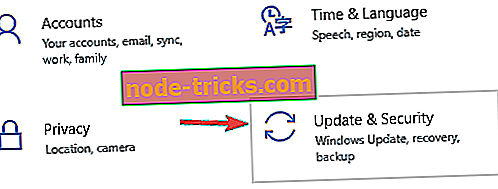
- Виберіть " Виправлення неполадок" з меню зліва. На правій панелі виберіть пункт Windows Update, а потім натисніть кнопку Виконати засіб виправлення неполадок .
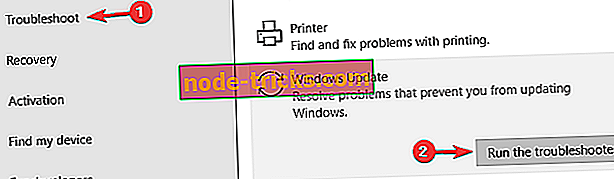
- Щоб завершити процес, дотримуйтесь інструкцій на екрані.
Після того, як засіб виправлення неполадок закінчено, спробуйте оновити Windows знову і перевірте, чи проблема все ще існує.
Рішення 2 - Вимкніть підключення до Інтернету
На думку користувачів, ви можете виправити помилку 0x80190001, просто вимкнувши підключення до Інтернету. Переконайтеся, що оновлення завантажено та встановлено. Під час інсталяції відключіть підключення до Інтернету.
Після цього виконайте інструкції на екрані, щоб завершити встановлення. Це не найкраще рішення, але небагато користувачів стверджують, що він працює, тому ви можете спробувати його.
Рішення 3 - Перевірте свій антивірус

Якщо ви не можете оновити Windows через помилку 0x80190001, проблемою може бути антивірусне програмне забезпечення. Хоча антивірусні засоби пропонують захист, вони часто можуть заважати вашій системі і викликати різні помилки.
Щоб вирішити цю проблему, багато користувачів пропонують тимчасово вимкнути деякі антивірусні функції та перевірити, чи допоможе це. Якщо проблема все ще існує, наступним кроком буде повністю вимкнути свій антивірус.
У найгіршому випадку, єдиним варіантом може бути видалення антивіруса сторонніх виробників з комп'ютера та перевірка, чи проблема все ще існує. Якщо видалення антивіруса вирішує проблему, слід розглянути можливість переходу на інше антивірусне рішення. Є багато чудових антивірусних інструментів, але якщо ви хочете, щоб програма не заважала вашій системі, ми пропонуємо вам спробувати BullGuard .
Рішення 4 - Відновлення системних файлів
Іншою причиною помилок 0x80190001 може бути пошкодження файлів, і якщо ваші системні файли пошкоджені, вам необхідно відремонтувати їх за допомогою сканування SFC. Це досить просто, і ви можете зробити це, виконавши такі дії:
- Натисніть клавішу Windows + X, щоб відкрити меню Win + X. Тепер виберіть командний рядок (Admin) або Powershell (адміністратор) .
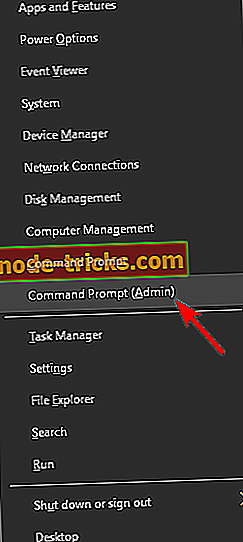
- Після запуску командного рядка запустіть команду sfc / scannow .
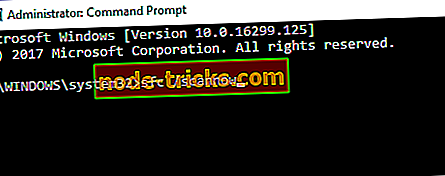
- Тепер розпочнеться сканування SFC. Майте на увазі, що сканування SFC може зайняти 10-15 хвилин, тому не втручайтеся в нього і не запускайте жодних інших програм у фоновому режимі.
Після завершення сканування SFC перевірте, чи проблема все ще існує. Якщо проблема не зникне або якщо ви не можете запустити або завершити сканування SFC, вам слід скористатися скануванням DISM. Для цього запустіть командний рядок як адміністратор і запустіть команду DISM / Online / Cleanup-Image / RestoreHealth .

Після завершення сканування перевірте, чи проблема ще не з'явилася. Якщо проблема не зникає, або якщо раніше не вдалося запустити сканування SFC, запустіть її зараз і перевірте, чи це вирішує проблему.
Рішення 5 - Від'єднайте всі периферійні пристрої
Якщо у вас виникли проблеми з помилкою 0x80190001, проблемою можуть бути пристрої USB. Іноді USB-пристрої можуть перешкоджати роботі системи, що може призвести до подібних проблем. Проте проблему можна усунути, просто від'єднавши всі USB-пристрої, перш ніж намагатися встановити оновлення.
Від'єднайте всі USB-пристрої, окрім миші та клавіатури. Після того, як все буде відключено, спробуйте знову встановити оновлення. Це не найефективніше рішення, але кілька користувачів повідомили, що він працює, тому спробуйте його.
Рішення 6 - Завантажте та встановіть оновлення вручну
Кілька користувачів повідомили, що їм вдалося обійти помилку 0x80190001, просто завантаживши оновлення вручну. Це відносно просто, і ви можете зробити це, виконавши такі дії:
- Знайдіть номер KB проблемного оновлення. Це можна зробити з розділу "Оновлення Windows" у Windows або на веб-сайті "Історія історії оновлення".
- Отримавши номер КБ, перейдіть на веб-сайт Microsoft Update Catalog і введіть номер KB.
- З'явиться список результатів. Завантажте оновлення, яке відповідає архітектурі системи та встановіть її.
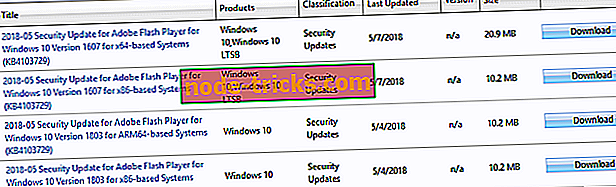
Слід зазначити, що це не є постійним рішенням, і ця проблема може знову з'явитися, коли ви знову намагаєтеся оновити систему.
Рішення 7 - Переконайтеся, що дата та час правильні
Кілька користувачів повідомили, що помилка 0x80190001 сталася через неправильну дату та час на своєму ПК. Проте ви можете виправити цю проблему, просто виправивши дату та час. Це досить просто, і ви можете зробити це, виконавши такі дії:
- Клацніть правою кнопкою миші годинник у нижньому правому куті і виберіть з меню Налаштувати дату / час .
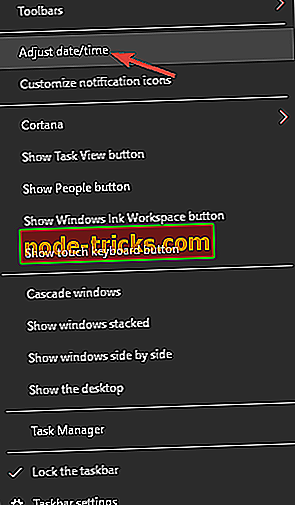
- У правій області відключіть параметр Автоматичне встановлення часу . Зачекайте кілька хвилин, а потім знову ввімкніть його.
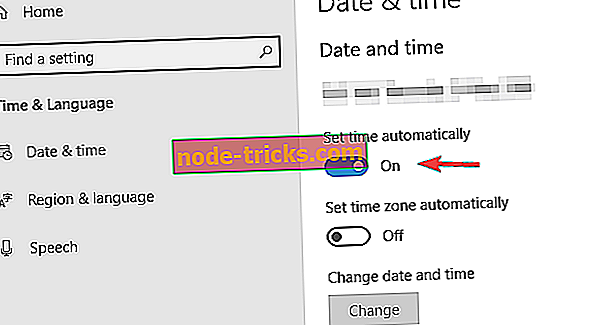
Після цього дату і час буде відрегульовано та синхронізовано. Якщо потрібно, можна також натиснути кнопку Змінити і вручну налаштувати дату і час.
Після оновлення дати та часу спробуйте знову виконати оновлення та перевірте, чи проблема ще не виправлена.
Рішення 8 - Виконайте чисте завантаження
У деяких випадках ця проблема може виникати завдяки стороннім програмам і службам, однак ви можете виправити це, виконавши чисте завантаження. Це досить просто, і ви можете зробити це, виконавши такі дії:
- Натисніть клавішу Windows + R, введіть msconfig і натисніть OK .
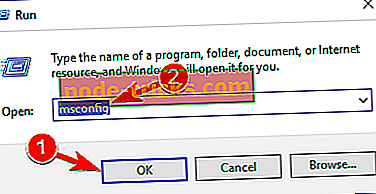
- Коли відкриється вікно " Конфігурація системи", перейдіть на вкладку Служби та виберіть пункт Сховати всі служби Microsoft . Тепер натисніть кнопку Вимкнути всі .
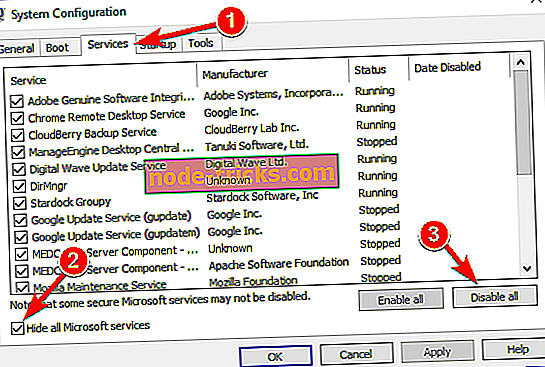
- Перейдіть на вкладку Автозавантаження і натисніть кнопку Відкрити диспетчер завдань .
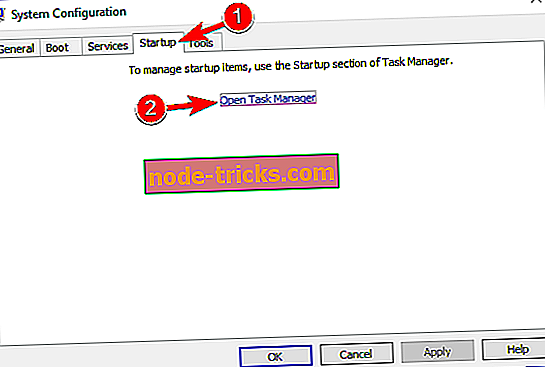
- Вимкніть всі програми запуску, клацнувши правою кнопкою миші на кожній програмі та вибравши в меню Вимкнути .
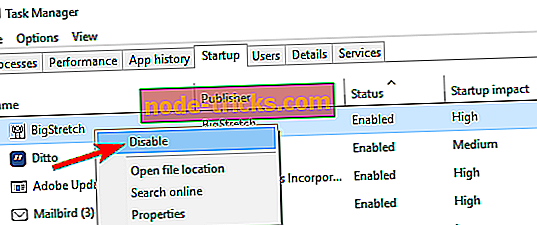
- Після вимкнення всіх запуску програм перейдіть до вікна "Конфігурація системи" і натисніть " Застосувати" і " OK", щоб зберегти зміни.
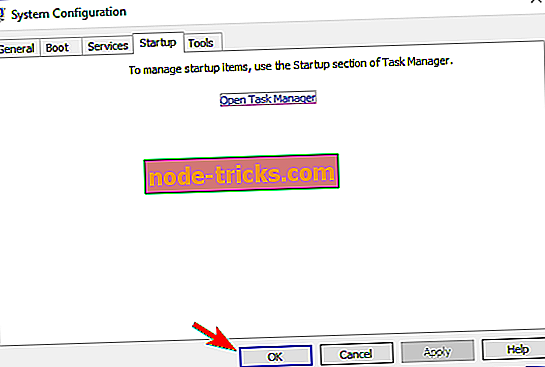
Перезавантажте комп'ютер і перевірте, чи вирішено проблему. Якщо вам вдалося виконати оновлення, повторіть ці кроки та увімкніть всі відключені служби та програми.
Рішення 9 - Виконайте оновлення на місці
На думку користувачів, іноді ви можете вирішити цю проблему, просто виконавши оновлення на місці. Якщо ви не знайомі, виконуючи оновлення на місці, ви змусите Windows 10 оновитися до останньої версії. Це досить просто, і ви можете зробити це, виконавши такі дії:
- Перейдіть на веб-сайт оновлення Microsoft Windows 10. \ t
- Натисніть файл MediaCreationTool.exe і запустіть його
- Прийняти умови ліцензії. Потім виберіть Оновити ПК зараз і натисніть кнопку Далі
- Позначте параметр Зберігати особисті файли та програми, щоб зберегти програми, файли та налаштування.
- Натисніть кнопку Встановити, щоб запустити процес оновлення.
Після завершення налаштування буде встановлено останню версію Windows, і проблему буде вирішено.
Ось деякі рішення, які можуть допомогти вам виправити помилку 0x80190001, тому обов'язково спробуйте їх і повідомте нам, якщо вони працюють.

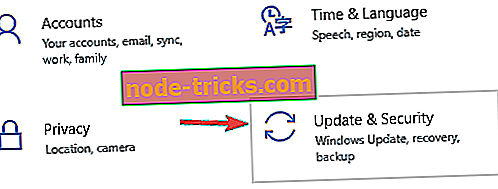
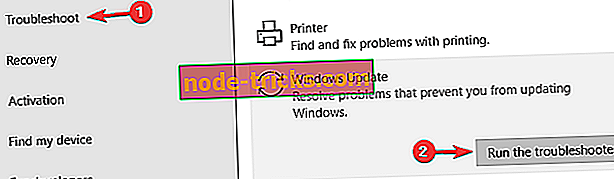
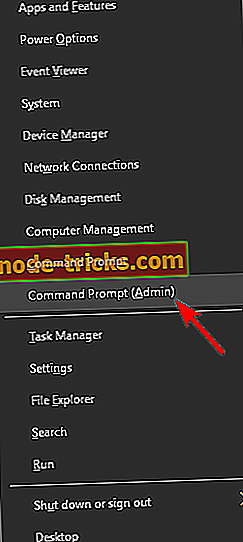
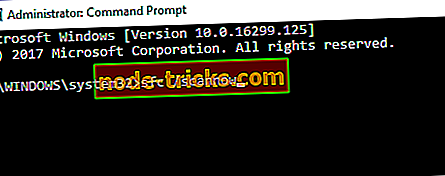
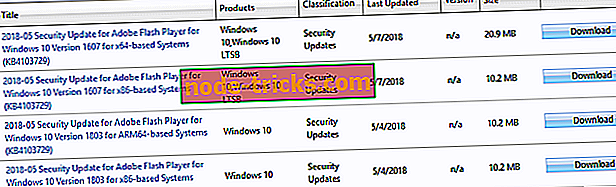
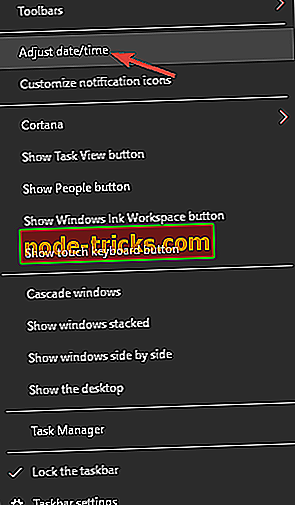
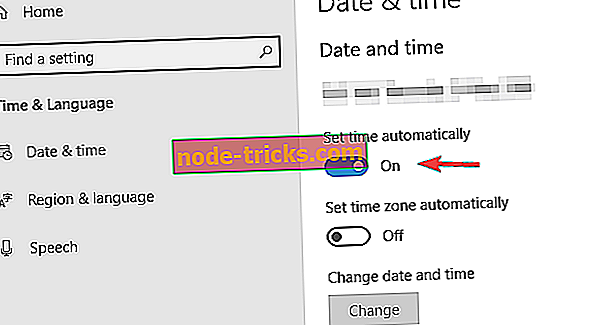
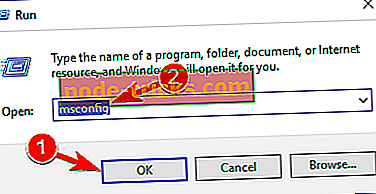
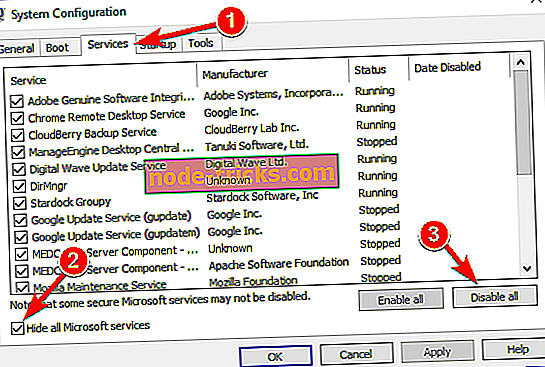
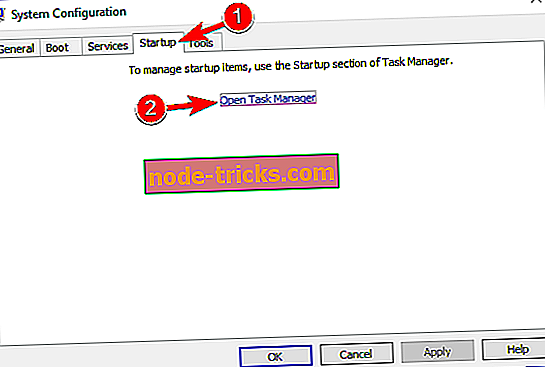
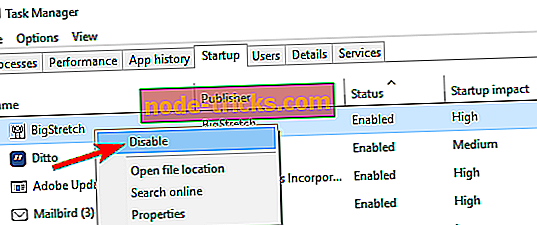
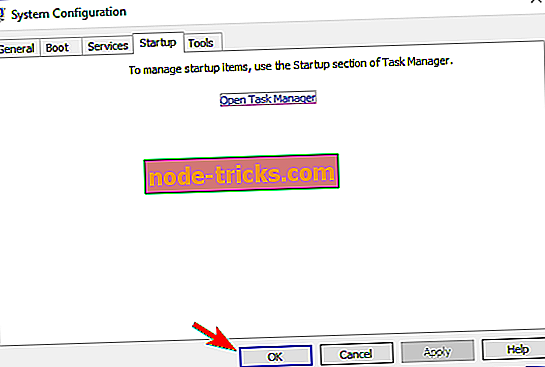
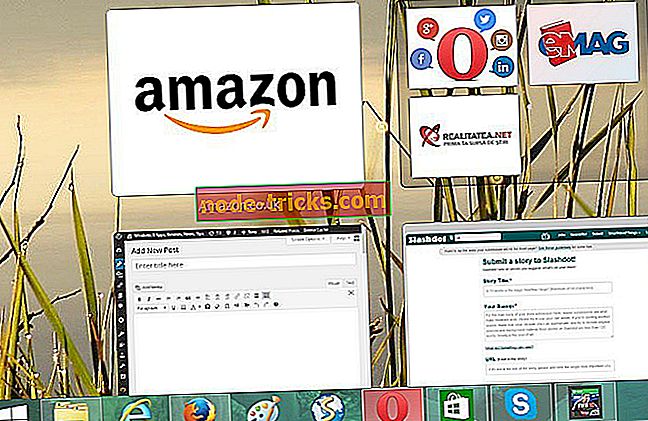
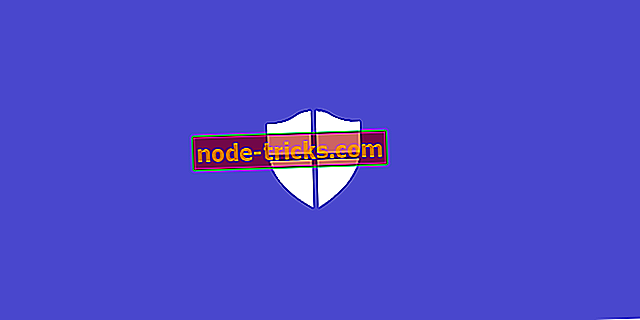

![Помилка Xbox One 0x80070102 [Виправити]](https://node-tricks.com/img/fix/658/xbox-one-error-0x80070102.jpg)